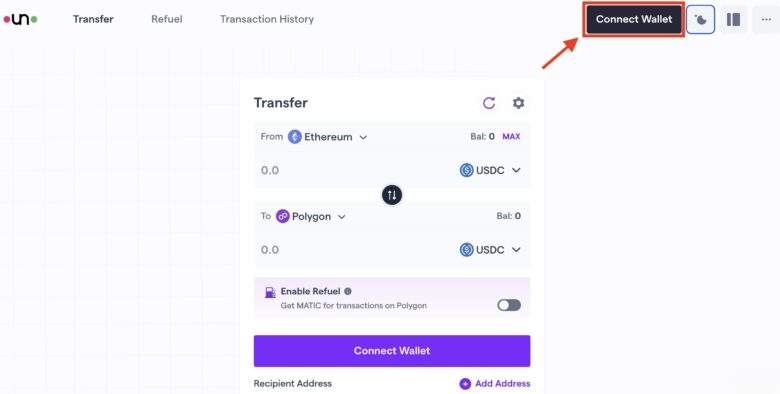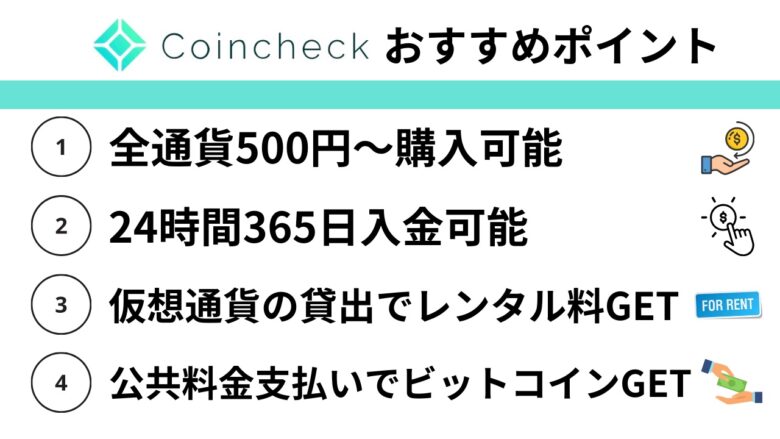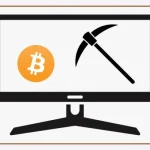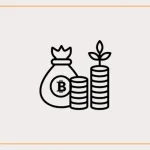みんなが話している「ポリゴン」ってなに?
NFT売買に使うマティックってどれ?
ポリゴンとマティックってどう違うの?
本記事ではイーサリアムチェーンガス代高騰により注目を集めているレイヤー2「Polygon:ポリゴン(POL)」についてまとめました。
ポリゴン?マティック?ポル(POL)の問題を解決する内容です。
理解を深め、間違いのない仮想通貨を手にしてください。
これで一発解決!ポリゴンを図解してみた
先に結論を言うと、20MATICまでか20MATIC(POL)以上必要かで最適解が異なります。
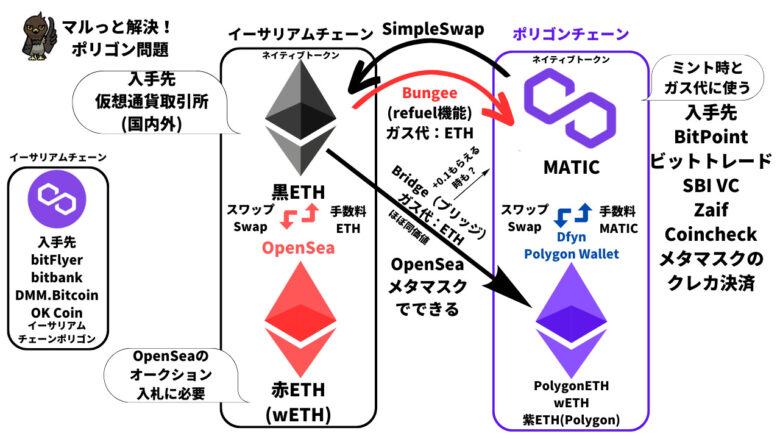
ひとこと「Polygon:ポリゴン」と言っても実は2種類あるのをご存知ですか?
- イーサリアムチェーンのPolygon
- ポリゴンチェーンのPolygon ETH
ここに「Bridge:ブリッジ」や「Swap:スワップ」などを挟むと、もうサッパリ・・・
そこでポリゴンを図解してみました。
入手ルートや「ブリッジ」「スワップ」まで全て解説していますので理解が一気に進むと思います。
※2024年9月加筆:PolygonがPOL(ポル)へと名称変更されました。
黒ETHからPolygonのMATIC(POL)を入手する方法
黒ETHからネイティブトークンであるMATIC入手までのルートは大きく2種類。
従来はルート1しかありませんでした。
ルート1の問題点はブリッジ時にMATIC(POL)がもらえないと、PolygonETHをスワップしてMATICにできない点。
更にガス代が都度かかるので意外にコストがかさむ上、詰まるトラブルが頻繁にありました。
そのため、本記事では「Bangee」のrefuel機能を使ったルート2を推奨・紹介しています。
Bungee(バンジー)のメリット・デメリット
Bungeeのメリットとデメリットを先に把握しておきましょう。
○Bungeeのメリット
- 一発でETHからポリゴンチェーンのMATICにブリッジできる
- ガス代はETHで支払うからブリッジ時にMATIC不要
×Bungeeのデメリット
一度のRefuel処理で20MATIC前後までしかブリッジできない
MATIC(POL)を少しだけ入手したい場合、ETHさえあればBungeeが最も早く簡単に入手できます。
ガッツリ一定量のMATIC(POL)が欲しい!という場合は本記事後半に記載しています。
ではBungeeの使い方について解説していきますね。
Bungee(バンジー)でウォレット接続する
Bungee(バンジー)にアクセスし、右上にある「Connect Wallet」からウォレット接続しましょう。
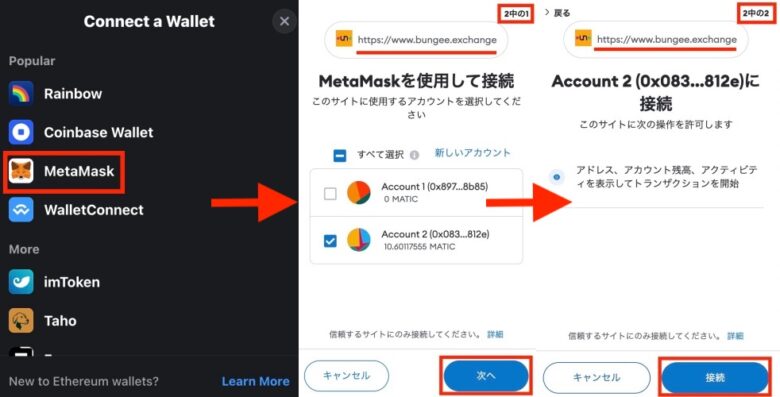
接続先URLが『https://www.bungee.exchange』となっていることを確認して次へ→接続しましょう。
「Connect Wallet」欄に自分のウォレットが表示されたらOKです。
Refuel機能に画面を切り替える
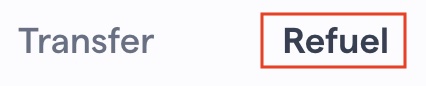
Bungeeの左上にある「Refuel」をクリックしてください。
デフォルトは「Transfer」になっています。
Refuelとは、「給油」を意味し、移動元ネットワークのネイティブトークンをガス代に提供し、移動先ネットワークのネイティブトークンを受け取る仕組み。
Refuelによりブリッジ先のネットワークにあるネイティブトークン(本記事ではPolygonチェーンのMATIC:POL)を保有していなくてもブリッジできるように設計されています。
ブリッジ情報を入力する
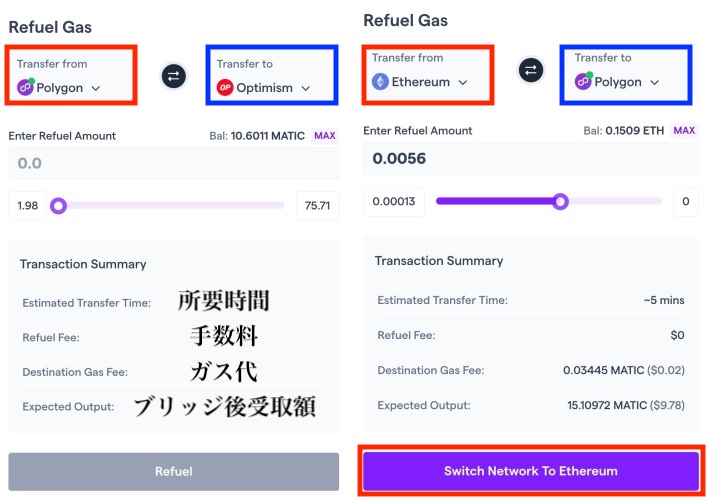
Refuel Gasの直下赤枠で囲んでいる「Transfer from」にブリッジしたいETHを選択しましょう。
青枠で囲んだ「Transfer to」にはブリッジ後の受け取りたいトークン(ここではPolygonチェーンのMATIC)を選択します。
「Enter Refuel Amount」欄にブリッジ後に受け取りたいトークン量を入力しましょう。

下の横棒スライドでも同じですよ
ここでは0.056ETHを元に
- MATICへ変換するのに最長5分
- 手数料は0ドル
- ガス代は0.03445MATICかかるから15.10972MATIC入手できますよ
と表記されています。
問題なければ「Switch Network Ethereum」をクリックしましょう。
支払いを確定しよう
メタマスクが起動するのでETH支払いを確定させましょう。
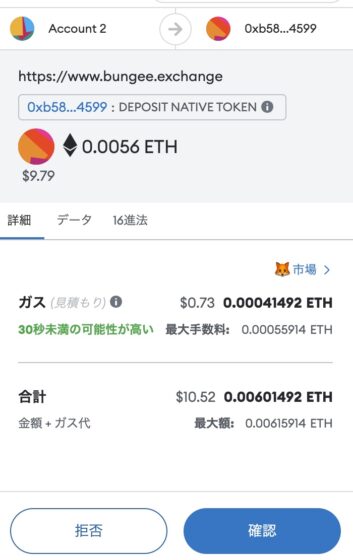
支払い後少し経つとRefuelingと表示が変わり、Transaction Detailsに切り替わります。
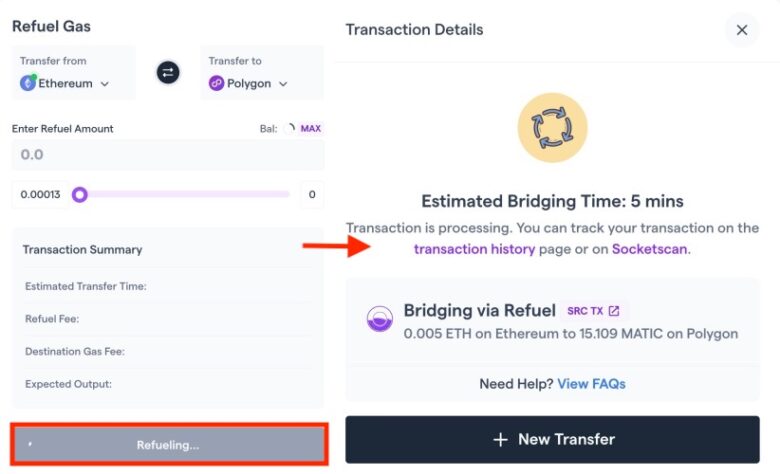
指定された時間待ちましょう。
時間が経過するとクラッカーが画面に出て完了を知らせてくれます。
ウォレットに反映されているのでチェックしてみてください。
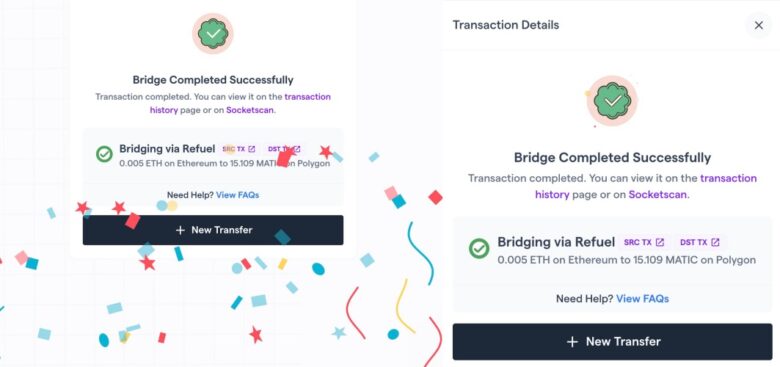
動画で手順を知りたい方は、チビ画伯ママさんが紹介しています。
一度に大量のMATICを用意する方法(20MATIC/POL以上〜)
Bangeeでは上記の通り、一度のRefuel機能にて20MATIC前後までしか入手できません。
大量のMATICを用意する場合の入手ルートは2点あります。

それぞれ解説していきますね
MATIC(POL)に対応している国内取引所で購入する
国内の仮想通貨取引所のうち、MATIC(POL)が直接購入できる取引所は以下の5箇所。
おすすめはコインチェックかビットトレード、BITPOINTの3社。
SBI VCは正直言って使いづらいです。
口座への日本円入金がセブン銀行や楽天銀行に対応しておらず、直接振り込みも不可な上、入出庫反映に1営業日〜かかります。
Zaifは現在現物取引のみしかできないため、メリットないです。
以下で簡単に解説していきます。
Coincheck
コインチェックはこんな人におすすめ:仮想通貨取引が初めての方
コインチェックは520万DLを突破し5年連続国内仮想通貨アプリダウンロード数No1を達成した国内最大手の取引所。
更にビットフライヤーやbitbankで扱っていない、手数料が安いポリゴンチェーンのMATICを直接買える取引所です。
ポリゴンチェーンのMATIC(POL)を使うと、イーサリアムにてかかる費用の1/100以下でNFT作成が可能!
試しに作ってみるにはとても重宝しますよ!
国内屈指の会員数をサポートする体制と初心者でも迷わず仮想通貨を買えるわかりやすい設計がおすすめです。
\スマホでもサクッとできる!無料開設まで簡単3Step/
ビットトレード
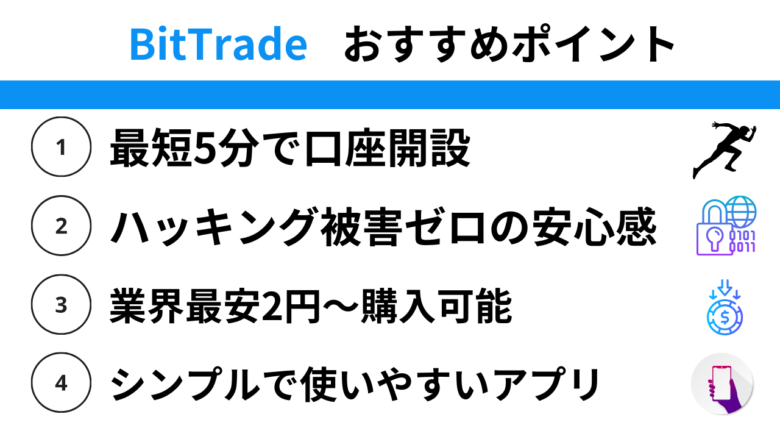
BitTradeはこんな人におすすめ:シンプルに仮想通貨取引も試してみたい方
BitTradeはネットの口座開設で進めると、最短5分で口座開設手続きが終了する気軽さがメリット。
業界最安となる2円から仮想通貨取引ができる上、シンプルで使いやすいアプリもリリースされています。
NFT取引で使うETHやポリゴン(MATIC・現在のPOL)以外の仮想通貨取引もしてみたい方におすすめ。
過去ハッキング被害もない万全のセキュリティも安心材料ですね!
BITPOINT
BITPOINTはこんな人におすすめ:NFTゲームをやってみたい方
BITPOINT最大の特徴はWeb3ゲーム(NFTゲーム)系の仮想通貨(トークン)を幅広く取り扱いしている点です。
有名インフルエンサーが手掛けるWeb3ゲーム「PROJECT XENO」や「キャプテン翼RIVALS」、「jobtribes」などで使う仮想通貨(トークン)を扱っているのが特徴。
BITPOINTのみがNFTゲームのトークンを扱っているため、Web3ゲームを遊んでみたい方は絶対におすすめです!
メタマスク×クレジットカード購入
メタマスクとクレジットカードがあれば直接仮想通貨が購入できます。
ただし以下の点に注意してください。
購入仲介業者とカード会社によって買える/買えないが発生する
やや割高な料金
1MATICあたり91.63円前後で推移している時、この方法で購入できた分は1MATICあたり96.63円でした。
カード・仲介業者との相性がありますが、MATIC(POL)をある程度急いで用意する必要があれば最も早く必要なMATICを用意できそうです。
メタマスクで仮想通貨をクレジットカード購入する
ここではメタマスクで仮想通貨をクレジット購入する方法をまとめています。
必要なものは以下の三つ。
- メタマスク
- クレジットカード
- メールアドレス
10分程度で購入できますよ。
国を選択する
最初にメタマスクを起動しましょう。
ロック解除すると、画面表示に購入ボタンがあります。
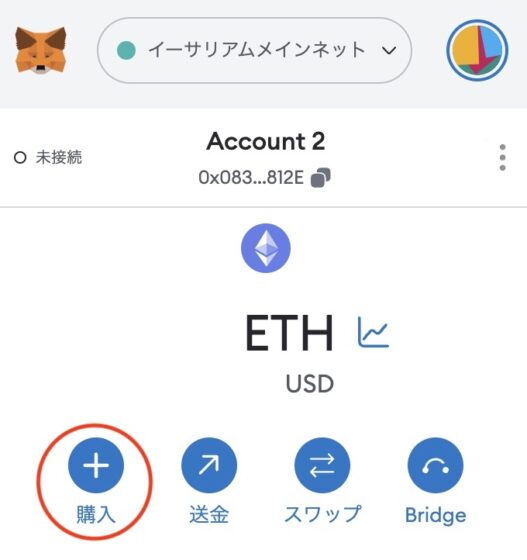
「購入」を押しましょう。
「Get started」をクリックし、「Japan」を検索・選択してください。
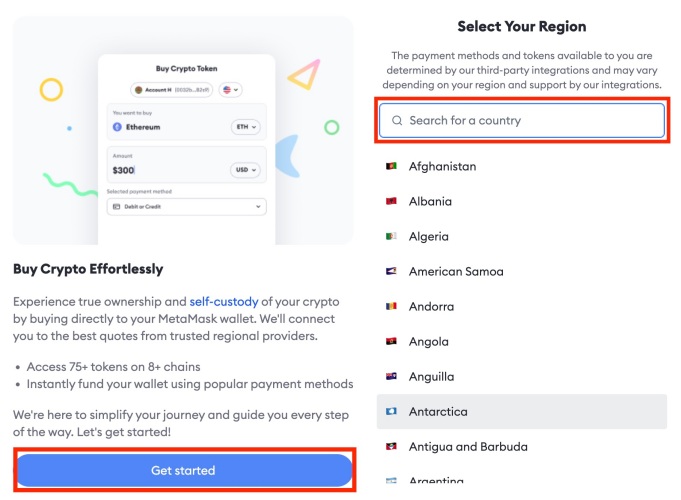
購入するトークンと金額を設定する
カード支払いをクリックして「Continue」後、購入したい通貨と金額を設定しましょう。
ETHをクリックして購入したい仮想通貨を探します。
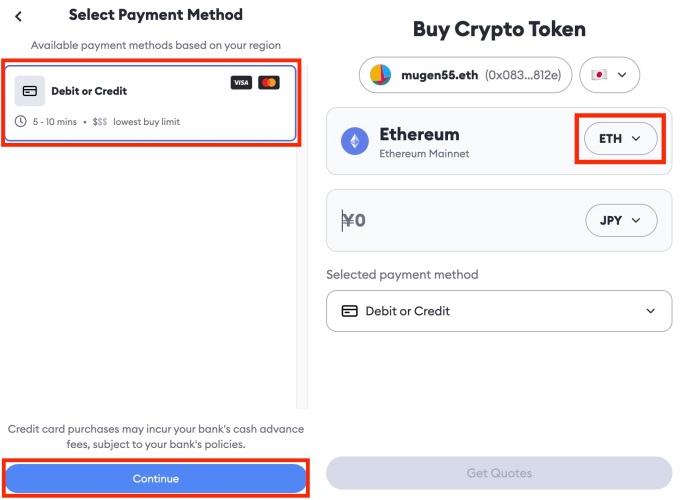

ここではMATIC購入で紹介しています
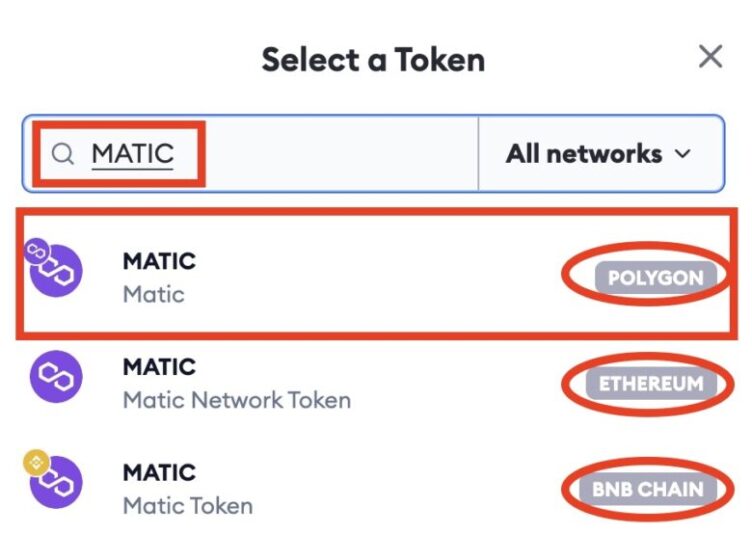
検索欄に「MATIC」と入れると3種類表示されます。
先述した通り、今回購入するのは「ポリゴンチェーンのMATIC」です。
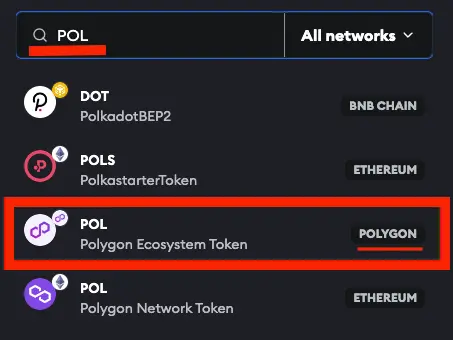
こちらは2024年9月以降に撮影したものです。
MATICがPOLへと変更されたことで、分かりにくくなっていますが先述した通り、今回購入するのは「ポリゴンチェーンのPOL」です。
金額を設定して支払う手続き開始
続いて金額を入力しましょう。
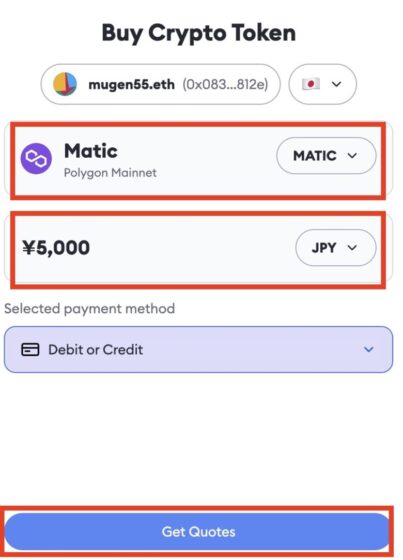
このタイミングでは最低金額が¥4,202〜だったので、それ以上の価格から購入できます。
間違いないことを確認したら、「Get Quoters」をクリックしてください。
購入先を選択します。
3箇所の選択肢が出てきてそれぞれレートが異なります。
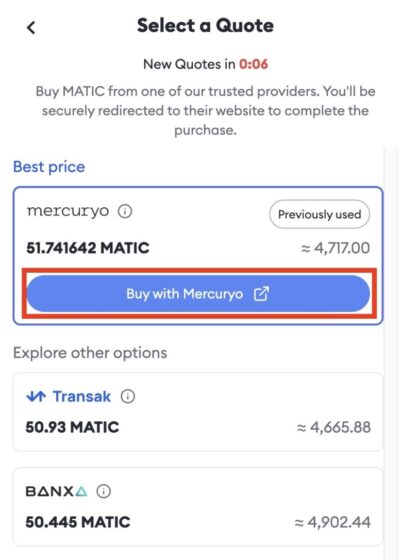
デフォルトでは「Best price」が選択されているので問題なければそのまま購入手続きを進めましょう。
カードが通らないなどあればここで選択肢を変えてみましょう。
今回は「Mercuyo」が最もいいレートだったようです。
「Buy with Mercuyo」をクリックします。
メールアドレス登録して決済する
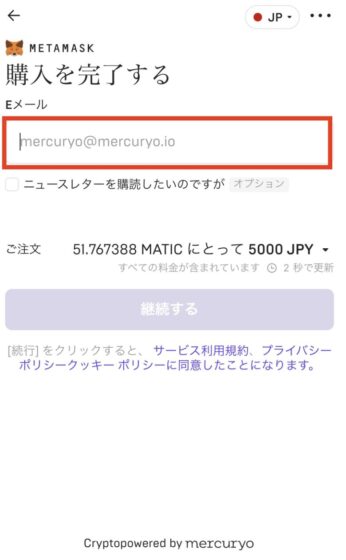
続いてメールアドレスを登録します。
メールアドレス入力後、継続するをクリックします。
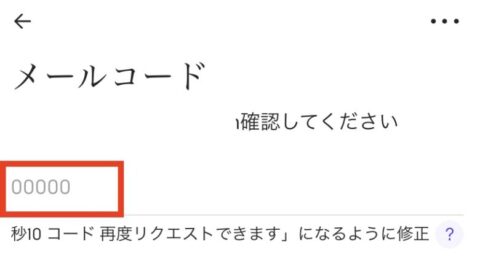
入力後すぐに届くメールにコードが記載されているので、メールコードを入力しましょう。
メール認証されたら、続いてカード情報を入力していきます。
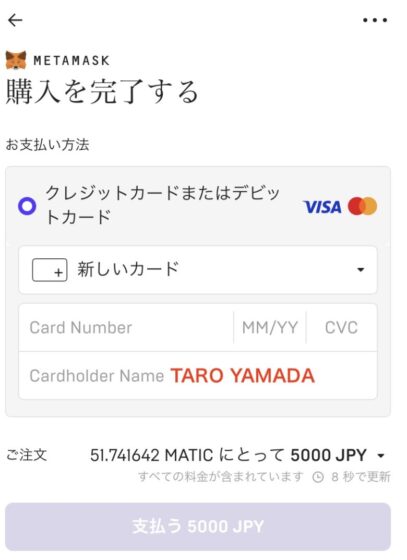
カード番号と有効期限を入力します。
CVCはクレジットカード裏面の3桁です。
名前はローマ字表記で入力しましょう。
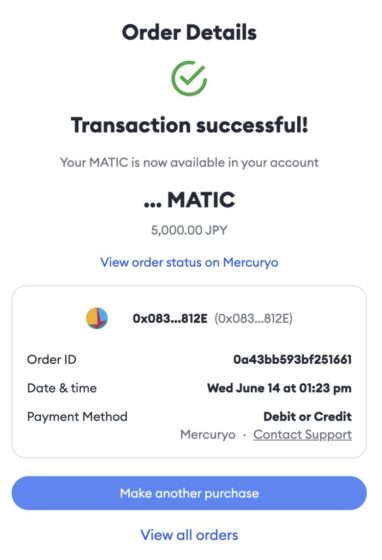
支払うボタンをクリックすると、支払い完了です。
着金・反映まで5〜10分程度でした。
直接メタマスクに仮想通貨が反映していますよ。
MATICから黒ETHにブリッジする方法
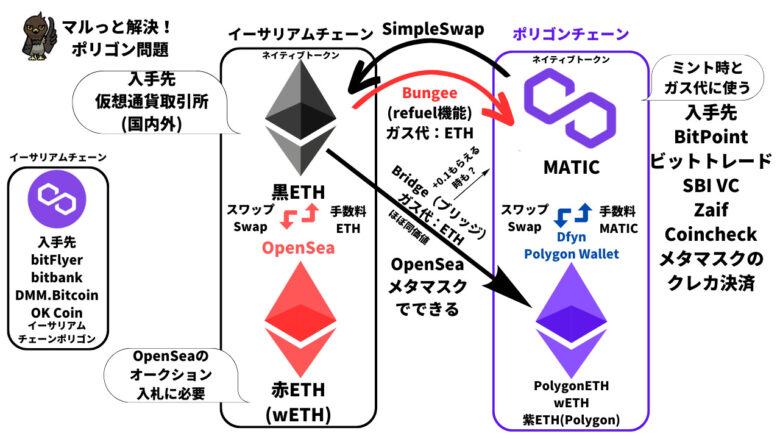
MATICから黒ETHへは「SimpleSwap」で一発ブリッジできます。
SimpleSwapなら会員登録不要のため、使いたい時にすぐ使えるのが便利。
早速使い方について解説していきますね。
SimpleSwapにアクセスする
SimpleSwapにアクセスしましょう。
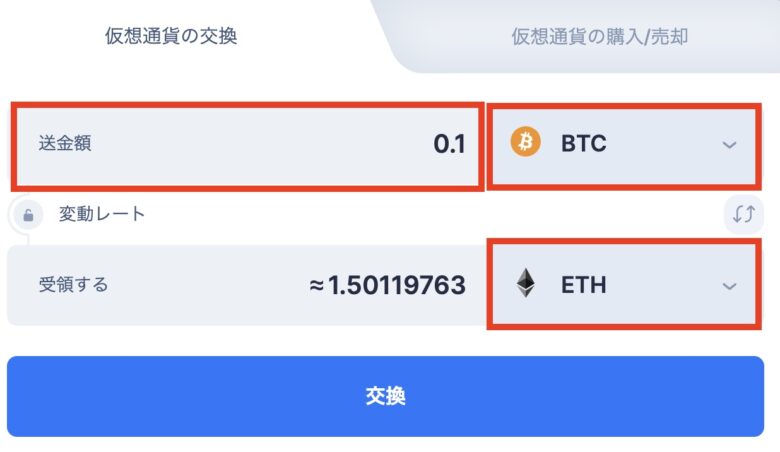
「仮想通貨の交換」タブから、送金額を入力・選択しましょう。
ここではMATICからETHへ交換するのでBTCをMATICに変えます。
交換したい通貨・金額を設定する
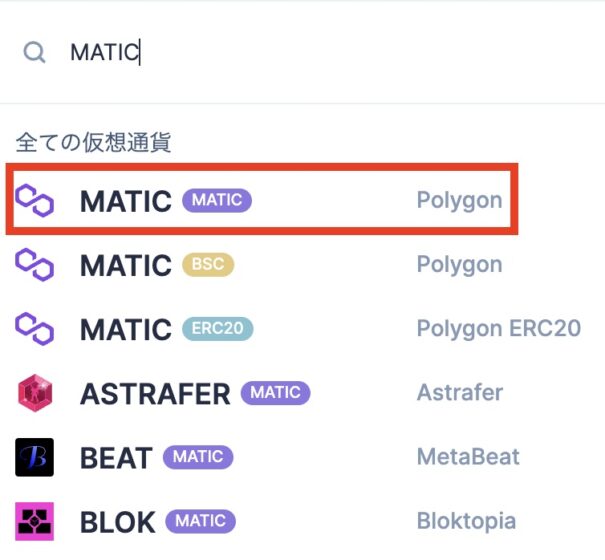
BTCからMATIC選択しましょう。
MATICで検索するとさまざまなチェーンが出てくるので間違えないように。
ここでは「ポリゴンチェーン」のマティックからイーサリアムの黒ETHに変えます。
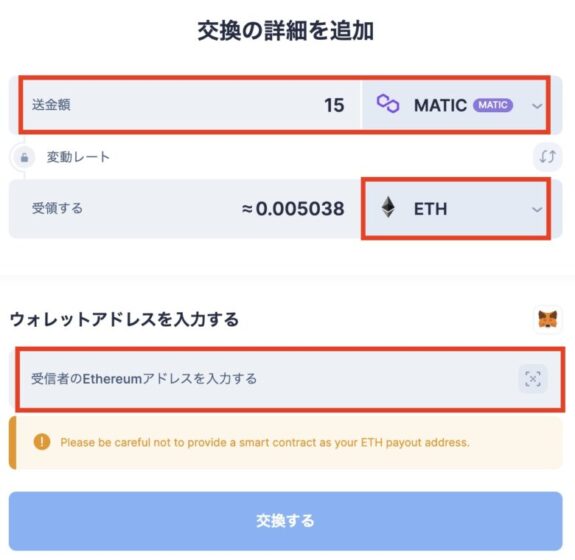
15MATICから黒ETHへ交換設定しました。
次に交換した通貨を受け取るウォレットアドレスを入力しましょう。
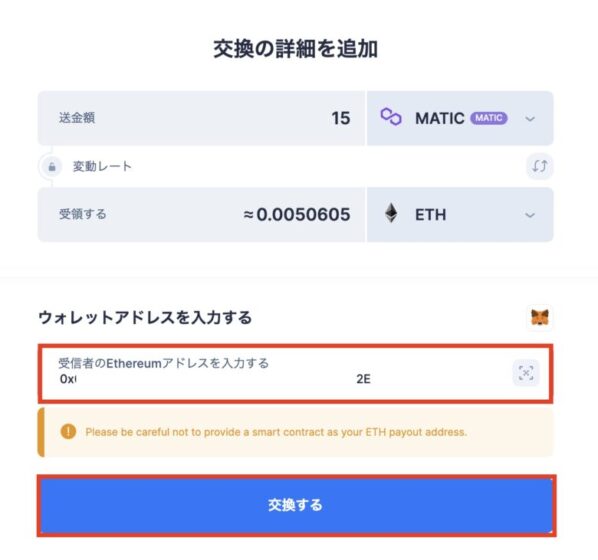
メタマスクからアドレスコピーして貼り付けてくださいね。
貼り付けたら「交換する」をクリックしましょう。
設定した金額・仮想通貨を入金しよう
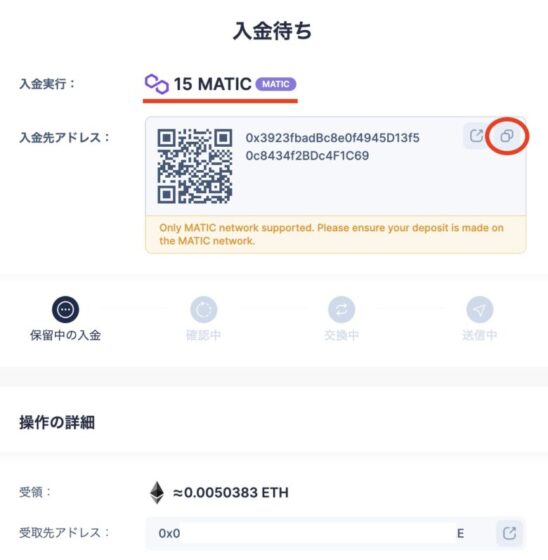
続いて設定した金額と仮想通貨を入金しましょう。
「入金先アドレス」の右上に□が重なっています。
クリックして入金先アドレスをコピーしましょう。
コピーしたらメタマスクを開きます。
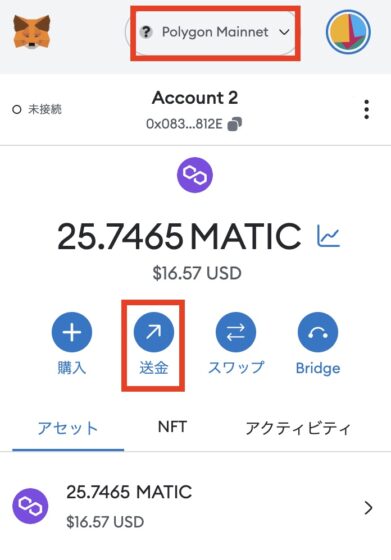
設定した金額と仮想通貨を送金します。
ここでは「ポリゴンチェーン」のMATICを15送金するので、メタマスクのチェーンも「Polygon Mainnet」に変更してから送金をクリックします。
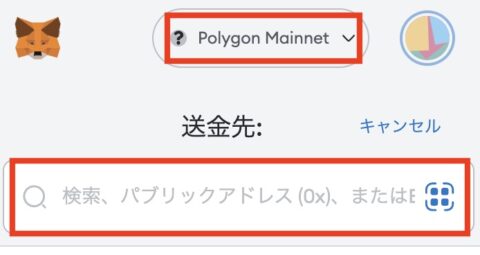
送金をクリックすると送金先を入力欄が表示されます。
先ほどSimpleSwapの入金先をコピーしているので、ここに入金先アドレスを貼り付けましょう。
再度チェーンが合っているか確認してくださいね!
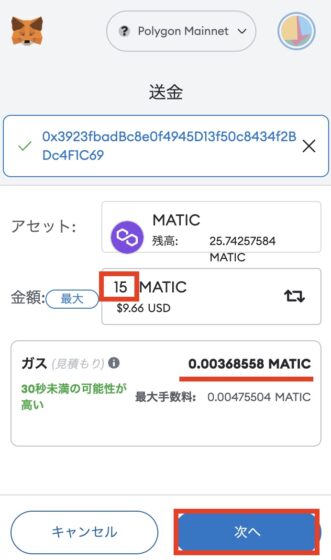
送金先を貼り付けたら、送金額を入力しましょう。
ここでは15MATICを送金しています。
ガス代が「MATIC」なので支払える分だけ確保しておきましょう。
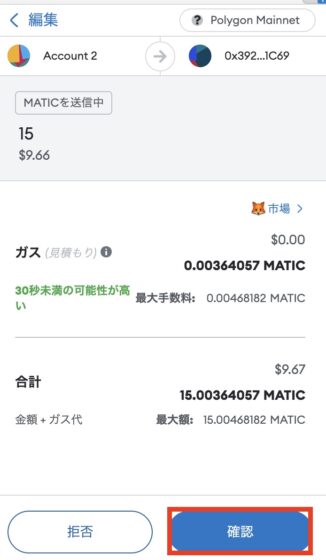
ガス代見積もりと合わせた金額が表示されます。
チェーンや金額に誤りがなければ確認を押して送金しましょう。
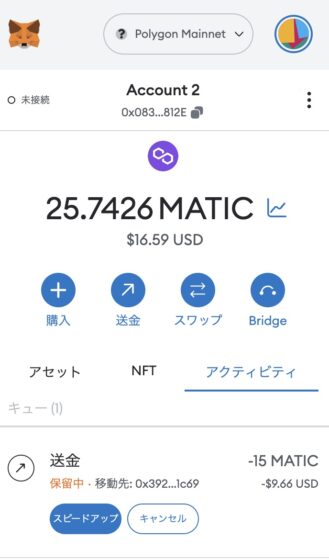
メタマスクから15MATICが送金されました。
あとはSimpleSwap側で確認するのでSimpleSwapに戻りましょう。
SimpleSwapで結果を待つ
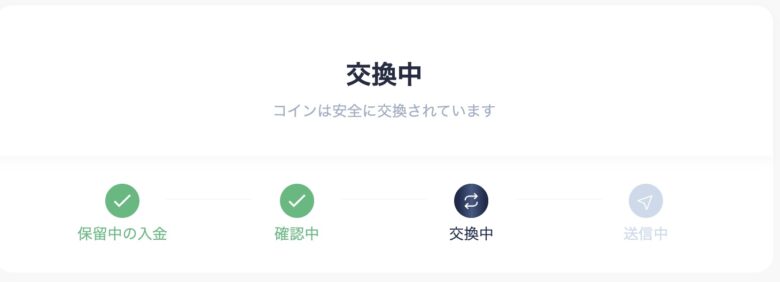
送金額・チェーンに間違いがなければあとは待つだけ。
混雑具合にもよりますが、5分〜10分ほどで両替完了します。
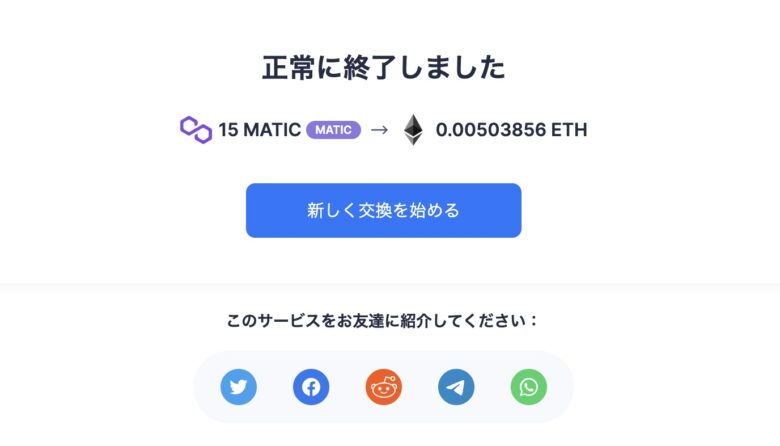
無事に完了しました。
ウォレットを確認してくださいね。
これで解決!ポリゴンNFTの買い方・設定OpenSea4つの注意も合わせてチェックしてみてください。
MATIC(マティック)入手によくあるQ&A
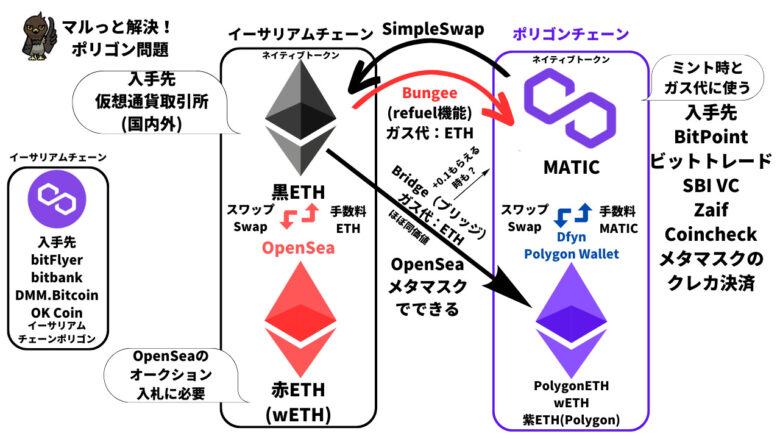
MATIC(現在のPOL)問題でよくある質問をまとめました。
bitFlyerなどのポリゴンの使い道は?
結論を言うとNFT取引に一切使わない、いわゆる「草コイン」です。
購入してしまった場合は、その取引所内でトレードして売却しましょう。
OpenSeaで使うPolygon:ポリゴンはどれ?
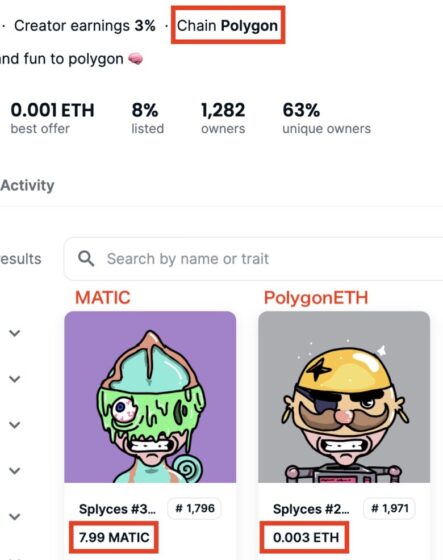
ポリゴンチェーンのPolygonETH(wETH)かMATICのどちらかです。
リスト時にどちらか選択できるので、コレクション内でも混同しています。
メタマスクにポリゴンチェーンを追加したい

メタマスク起動後、イーサリアムメインネットをクリックします。
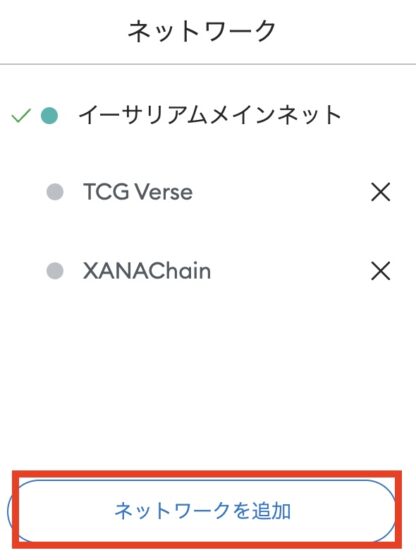
「ネットワークを追加」をクリックします。
新たなタブでメタマスク画面が開くと思います。
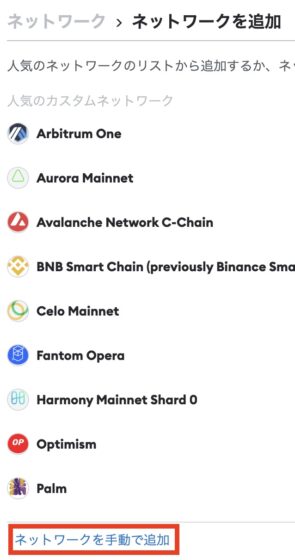
ネットワークを追加となっていると思います。
一番下にある「ネットワークを手動で追加」をクリックしましょう。
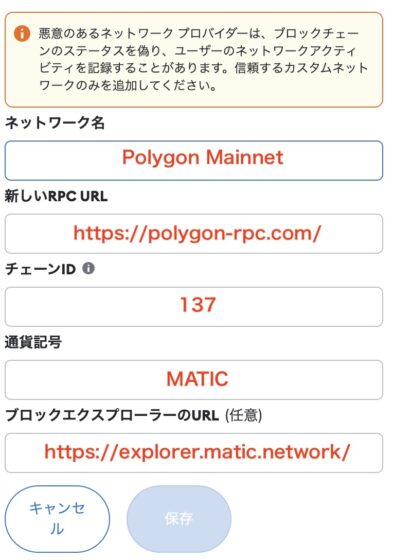
表示された項目を入力していきましょう。
最後に保存を押し忘れずに!
コピペして使ってください。
| ネットワーク名 | Porygon Mainnet |
| 新規RPC URL | https://polygon-rpc.com/ |
| チェーンID | 137 |
| 通貨記号 | MATIC |
| ブロックエクスプローラーのURL | https://explorer.matic.network/ |
Polygon(ポリゴン)・MATIC(マティック)理解できました?
最後に本記事を簡単にまとめます。
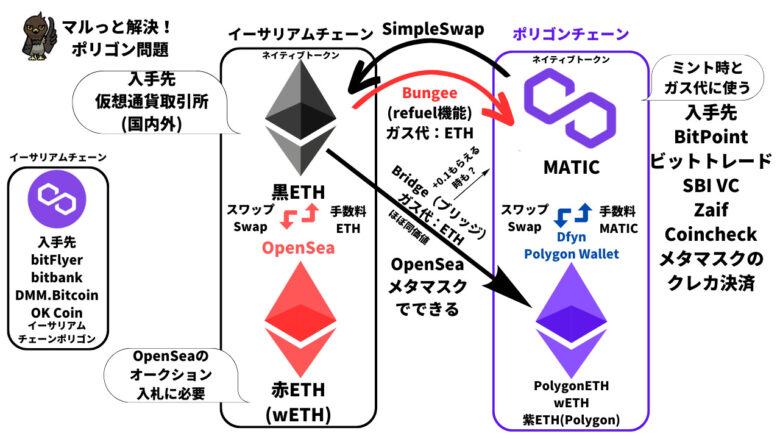
- Polygon(ポリゴン)といっても複数あるよ?どれのこと?
- Polygon(ポリゴン)チェーンにはPolygonETH(wETH)とMATIC(現在のPOL)がある
- bitFlyerやbitbankの「ポリゴン」はイーサリアムチェーンポリゴンでまったく別物!
- ポリゴンチェーンのMATIC(現POL)入手は少量ならBungee、大量ならコインチェックやメタマスク×クレカ
- OpenSeaのコレクション内でもPolygon/MATICが混同して出品されている
- MATIC(POL)から黒ETHに戻すならSimpleSwapで一発
用語で説明すると難しくなるポリゴンとマティックですが、図解で理解しやすくなったかと思います。
今後のNFTライフにお役立てください!
\無料開設まで簡単3Step/